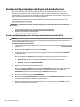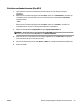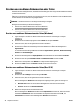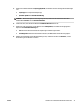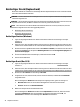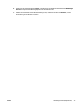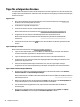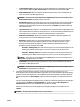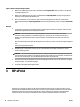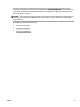User manual
Beidseitiger Druck (Duplexdruck)
Mit dem HP Zubehör für automatisches beidseitiges Drucken (Duplexeinheit) können Sie automatisch beide
Seiten eines Druckmediums bedrucken.
HINWEIS: Für den automatischen beidseitigen Druck muss das entsprechende HP Zubehör (Duplexeinheit)
im Drucker eingesetzt sein.
HINWEIS: Bei Verwendung eines Mac können Sie beide Seiten eines Blatts bedrucken, indem Sie zuerst die
ungeraden Seiten drucken, die Blätter umdrehen und dann die geraden Seiten drucken.
TIPP: Wenn die oberen und unteren Ränder des Dokuments kleiner als 16 mm (0,63 Zoll) sind, wird das
Dokument möglicherweise nicht ordnungsgemäß gedruckt.
●
Beidseitiges Drucken (Windows)
●
Beidseitiger Druck (Mac OS X)
Beidseitiges Drucken (Windows)
1. Legen Sie die geeigneten Medien ein. Weitere Informationen nden Sie unter Einlegen von Papier
auf Seite 11.
2. Stellen Sie sicher, dass die Duplexeinheit korrekt eingesetzt ist. Weitere Informationen nden Sie unter
Installieren Sie das HP Zubehör für den automatischen beidseitigen Druck (Duplexeinheit). auf Seite 16.
3. Klicken Sie bei einem geöneten Dokument im Menü Datei auf Drucken , und aktivieren Sie dann auf der
Registerkarte Layout unter den Optionen Beidseitig drucken entweder An langer Kante spiegeln oder
An kurzer Kante spiegeln.
4. Ändern Sie bei Bedarf weitere Einstellungen, und klicken Sie dann auf OK .
5. Drucken Sie das Dokument.
Beidseitiger Druck (Mac OS X)
1. Legen Sie die geeigneten Medien ein. Weitere Informationen nden Sie unter Einlegen von Papier
auf Seite 11.
2. Stellen Sie sicher, dass die Duplexeinheit korrekt eingesetzt ist. Weitere Informationen nden Sie unter
Installieren Sie das HP Zubehör für den automatischen beidseitigen Druck (Duplexeinheit). auf Seite 16.
3. Klicken Sie im Menü Datei Ihrer Anwendung auf Drucken .
4. Vergewissern Sie sich, dass der Drucker, den Sie verwenden möchten, im Einblendmenü Format für
ausgewählt wurde.
Wenn im Dialogfenster Drucken keine Druckoptionen angezeigt werden, gehen Sie wie folgt vor:
●
Mac OS X 10.6: Klicken Sie auf das blaue Aufklappdreieck neben der Druckerauswahl.
●
OS X Lion: Klicken Sie auf Details einblenden .
5. Wählen Sie ein Papierformat im Einblendmenü aus.
Wenn im Dialogfenster Drucken kein Einblendmenü Papierformat vorhanden ist, klicken Sie auf die
Schaltäche Seitenformat . Nach dem Auswählen des Papierformats klicken Sie auf OK , um
Seitenformat zu schließen und zum Dialogfenster Drucken zurückzukehren.
32 Kapitel 2 Drucken DEWW